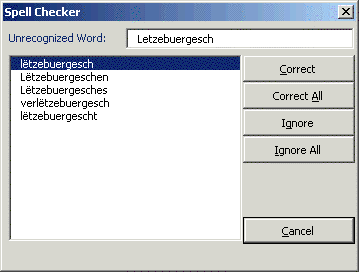Avant l´installation: Si vous aviez déjà installé la version précédente du correcteur, veuillez la désinstaller avant d´installer la version nouvelle. Les procédures d´installation et de d´sinstallation n´ayant pas changées, vous pouvez vous référer au dernier paragraphe de cette section pour obtenir des informations sur la manière de procéder.
1ère étape : téléchargez le fichier SpellChecker.zip
2ème étape : décomprimez le fichier téléchargé dans un répertoire de votre choix (pour la décompression, vous pouvez utiliser le logiciel WinZip, par exemple).
3ème étape : lancez l´installation en exécutant l´application « setup.exe » qui se trouve dans le répertoire dans lequel vous avez décomprimé le fichier téléchargé et suivez les différentes étapes du dialogue d´installation (pour exécuter « setup.exe », cliquez deux fois sur l´icône de l´application ou sélectionnez l´article « Run... » du menu « Start », entrez le chemin absolu de l´application et enfoncez la touche retour).

|
L´icône de « setup.exe »
4ème étape : installez l´icône et la macro du correcteur orthographique dans Word en sélectionnant l´article « Install-Deinstall Word Components » du groupe « Spell Checker For Word » qui a été inséré dans le sous-menu « Programs » du menu « Start ».
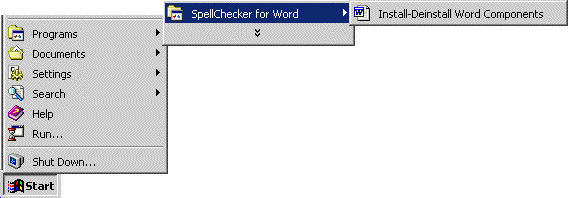
|
L´article « Install-Deinstall Word Components »
Il se peut que Word refuse d´installer l´icône et la macro, et vous affiche le message : « The macros in this project are disabled. Please refer to the online help or documentation of the host application to determine how to enable macros ». Dans ce cas, sélectionnez l´article « Security... » du sous-menu « Macro » du menu « Tools » de Word, choisissez un niveau de sécurité autre que « High », quittez Word et recommencez la 4ème étape.
Une fois l´installation achevée, vous devriez voir l´icône « Spell Check » dans Word :
|
|
L´icône du correcteur dans les barres d´outils de Word
Si vous souhaitez désinstaller le correcteur, désinstallez d´abord les composants de Word au moyen de l´article « Install-Deinstall Word Components » du groupe « Spell Checker For Word » avant de désinstaller le programme au moyen du panneau de contrôle « Add/Remove Programs ».